好みに応じて、Ubuntuデスクトップをさまざまな方法でカスタマイズできます。これらのカスタマイズオプションの1つは、アプリケーションウィンドウを展開したときのランチャーまたはタスクバーの動作を変更することです。デフォルトでは、アプリケーションを展開すると、ランチャーはその場所を保持し、アプリケーションの画面スペースが少なくなります。ランチャーの自動非表示を有効にすると、カーソルがランチャーに触れたときにのみ表示されます。それ以外の場合は、ユーザーから隠されたままになり、デスクトップスペースを節約できます。
この記事では、Ubuntuランチャーの自動非表示オプションを有効にするのに役立ちます。この記事で説明されている手順をUbuntu18.04LTSシステムで実行しました。
これは、ランチャーが常に表示されているデフォルトのデスクトップの外観です。
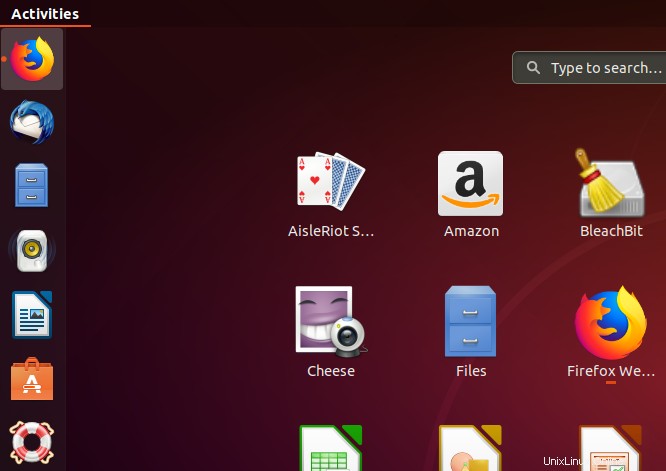
ランチャーを自動的に非表示にするには、システム設定をクリックします ダッシュを使用するか、画面の右上隅にある下向きの矢印をクリックします。
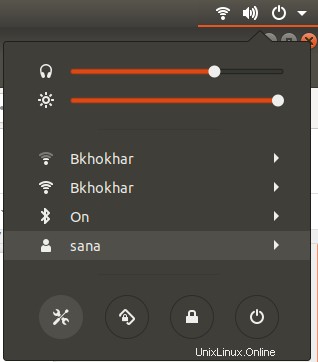
次に、設定アイコンをクリックします 左下隅にあり、設定ユーティリティを開きます。 Wi-Fiが[設定]のデフォルトパネルとして選択されます。
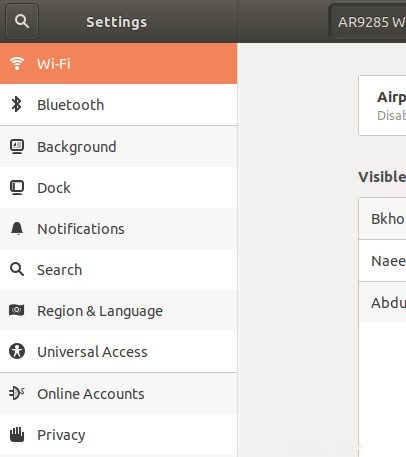
ドックオプションをクリックします 左側のパネルから次のビューを表示します:
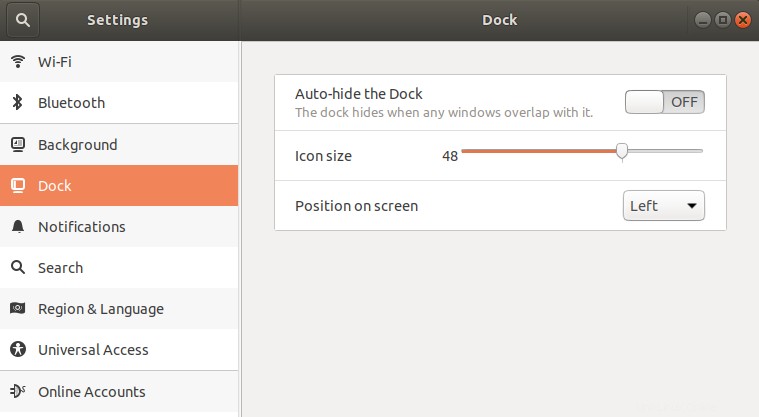
次に、ドックの自動非表示をオンにします。 右側のDockパネルのボタン。ランチャーは、ウィンドウが重なるたびに非表示になります。
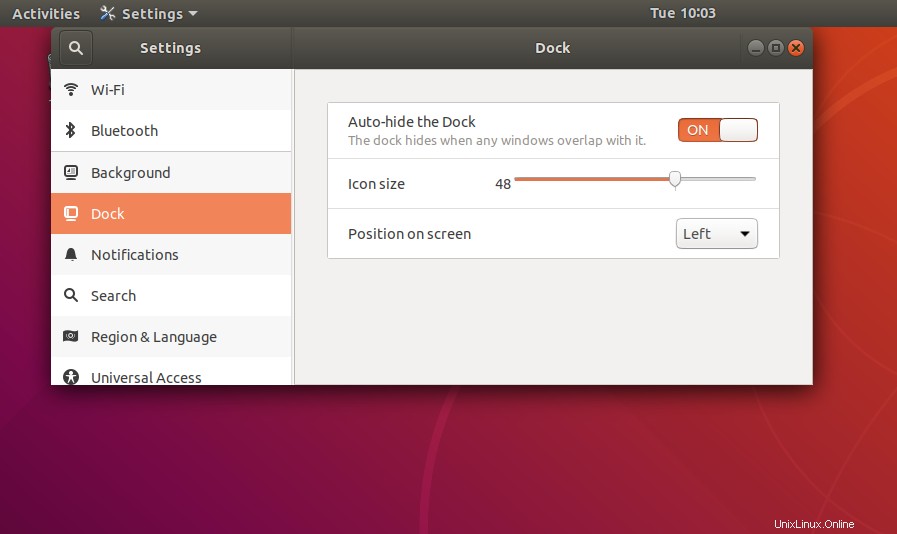
上の画像では、設定ウィンドウのサイズを変更して、ランチャーに接触し、ランチャーが消えるようにしました。カーソルを画面の左隅に移動するだけで、ランチャーにアクセスできます。
この非常に簡単な手順で、Ubuntuデスクトップのドックを自動的に非表示にできます。これで、アプリケーション、特に多くの画面領域を必要とするアプリケーションを開いて作業するためのスペースを増やすことができます。